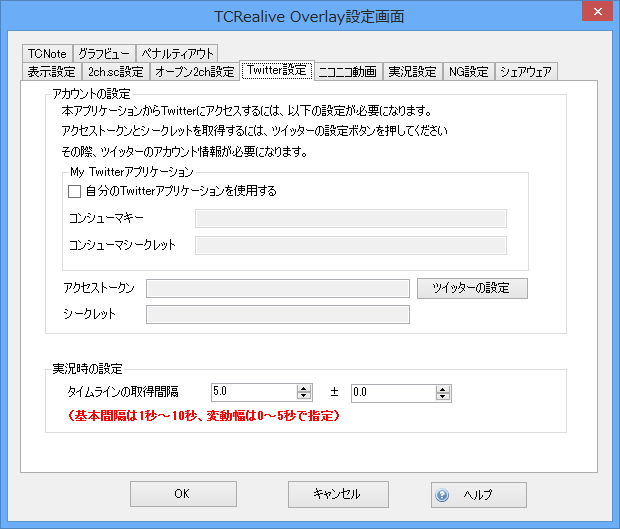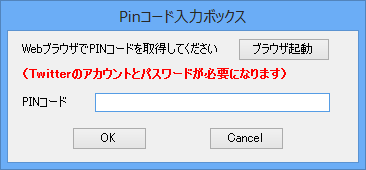TCRealive Overlay 4.0から、My Twitterアプリケーションの設定が可能になりました。
Twitterへのアクセスを行なうには、Twitter側はアプリケーションの定義を作成します。
その際に発行されるコンシューマキーとコンシューマシークレットと呼ばれる情報を使って、アプリケーションの識別を行ないます。
TCRealive OverlayでもTwitterにアクセスするためのアプリケーションの定義を行なっています。
ただし、Twitterには厳しいアクセス制限があるため、多くのユーザがTwitterを同時に使用すると、途端にパフォーマンスが劣化してしまいます。
これを回避する方法として、自分で作成したアプリケーションを使ってTwitterにアクセスするためのMy Twitterアプリケーション機能を追加しました。
Twitterアプリケーションの作成方法については、Twitter Developersを参照してください。
My Twitterアプリケーションを指定する場合は、「自分のTwitterアプリケーションを使用する。」にチェックを入れた後、アプリケーションのコンシューマキーとコンシューマシークレットを設定してください。
My Twitterアプリケーションを指定しない場合は、従来通りTCRealive OverlayのTwitterアプリケーションでTwitterにアクセスを行ないます。
そのため、ユーザが増えた場合にはアプリケーション毎のアクセス制限を受けてパフォーマンスが低下する可能性があります。
Twitterにアクセスするには、アクセストークンとシークレットと呼ばれる2つの情報を、Twitterから取得する必要があります。
これらの取得は、「Twitterの設定」ボタンをクリックして行います。
My Twitterアプリケーションを使用する場合は、Twitterの設定ボタンを押す前に、コンシューマキーとコンシューマシークレットを指定する必要があります。
アクセストークン取得の流れは、以下のような流れになります。
① ツイッターの設定ボタンをクリックして、Pinコード入力ボックスを表示します。
② 「ブラウザ起動」ボタンをクリックすると、ブラウザが起動して、Twitterの認証許可画面が表示されます。
既にログインしている場合は、アカウント入力のフォームは表示されません。
③ Twitterのアカウントとパスワードを入力して、「連携アプリを認証」ボタンをクリックして、TCRealive Overlayのアプリ認証を行います。
④ ブラウザに表示されたPINコード(7桁の数字)を、PINコード入力ボックスに入力してください。
⑤ 「OK」ボタンを押すと、アクセストークンとシークレットが取得されます。
なお、アクセストークンとシークレットの設定は、アカウントの変更を行わない限り、最初の一回だけになります。
タイムラインの取得間隔は、Twitterにツイートを取得しに行く時間間隔になります。
タイムラインの取得間隔は、ツイートの取得件数やリセット時間までの残アクセス回数などによって、指定された範囲の中で動的に変化します。
基準値は1~10秒の範囲で設定可能です。(デフォルトは5秒です。)
範囲は、0~5秒の範囲で設定可能です。
デフォルトは5±0秒です。
Twitter API 1.1の制限により、取得間隔に5秒を超える範囲を含まない場合はエラーになります。
(※注意)
上記の制約により、旧バージョンで5秒未満の値を設定している場合は、強制的に5±0秒に設定変更を行います。
従って、本バージョンをインストール後は、タイムラインの取得間隔の設定を行うようにしてください。